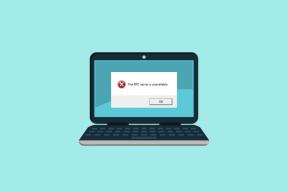Fix Avbrudd Unntak ikke håndtert feil Windows 10
Miscellanea / / November 28, 2021
Avbruddsunntak ikke håndtert blåskjermfeil oppstår vanligvis på grunn av ødelagte eller utdaterte drivere, korrupt Windows-register, etc. Vel, når du oppgraderer Windows, er dette den vanligste blåskjermfeilen som brukerens ansikt.
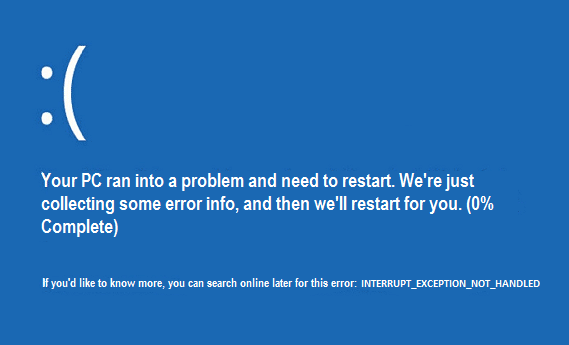
INTERRUPT_EXCEPTION_NOT_HANDLED BSOD-feil kan vises under eller etter at du har installert ny programvare eller maskinvare. La oss se hvordan fikse avbruddsunntak ikke håndtert Feil i Windows 10 uten å kaste bort tid.
Innhold
- Reparer avbruddsunntak ikke håndtert Feil Windows 10
- Metode 1: Kjør Intel driveroppdateringsverktøy
- Metode 2: Kjør systemfilkontroll og sjekk disk
- Metode 3: Kjør Windows Blue Screen Feilsøkingsverktøy (kun tilgjengelig etter Windows 10 Anniversary-oppdatering)
- Metode 4: Kjør driververifikatoren
- Metode 5: Kjør CCleaner og antimalware
- Metode 6: Slett spesifiserte filer
- Metode 7: Sørg for at Windows er oppdatert.
Reparer avbruddsunntak ikke håndtert Feil Windows 10
Metode 1: Kjør Intel driveroppdateringsverktøy
1. Last ned Intel Driver Update Utility.
2. Kjør Driver Update Utility og klikk på Neste.
3. Godta lisensavtalen og klikk Installer.
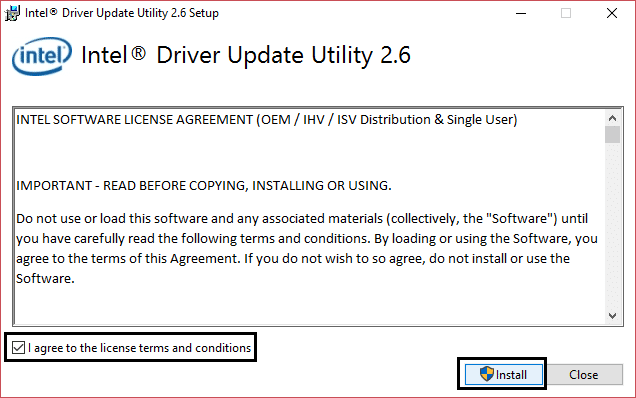
4. Etter at systemoppdateringen er fullført, klikker du på Start.
5. Velg deretter Start søk og når driverskanningen er fullført, klikk Last ned.

6. Klikk til slutt Installere de nyeste Intel-driverne for systemet ditt.
7. Når driverinstallasjonen er fullført, start PC-en på nytt.
Metode 2: Kjør systemfilkontroll og sjekk disk
1. trykk Windows-tast + X, velg deretter Kommandoprompt (admin).

2. Skriv inn følgende i cmd og trykk enter:
sfc /scannow. chkdsk /f /r

3. Vent til systemfilkontrollen er ferdig.
Metode 3: Kjør Windows Blue Screen Feilsøkingsverktøy (kun tilgjengelig etter Windows 10 Anniversary-oppdatering)
1. Klikk på Start-knappen eller trykk på Windows-tasten på tastaturet og søk etter feilsøking. Klikk på Feilsøking for å starte programmet. Du kan også åpne det samme fra kontrollpanelet.

2. Klikk deretter Maskinvare og lyd & derfra velger du Blå skjerm under Windows.
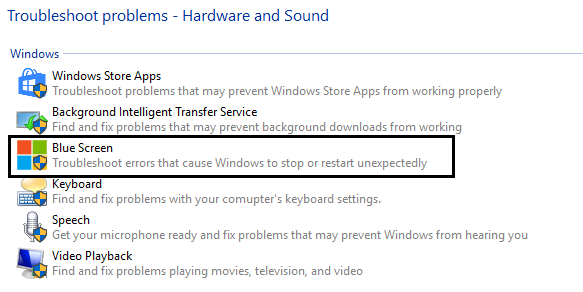
3. Klikk nå på Avansert og sørg for at "Påfør reparasjoner automatisk” er valgt.
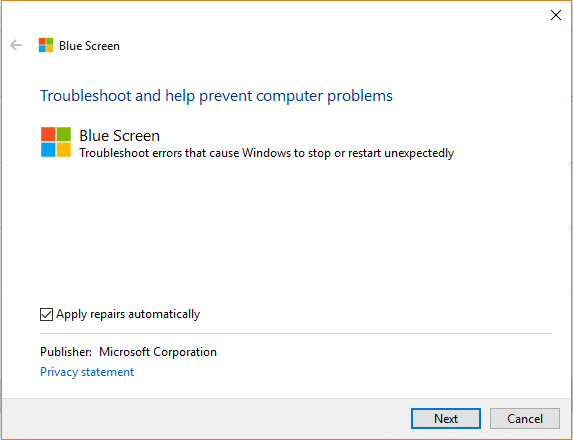
4. Klikk Neste og la prosessen fullføres.
5. Start PC-en på nytt, som skal kunne fikse avbruddsunntak, ikke håndteres feil Windows 10 enkelt.
Metode 4: Kjør driververifikatoren
Denne metoden er bare nyttig hvis du normalt kan logge på Windows, ikke i sikker modus. Deretter må du sørge for opprette et systemgjenopprettingspunkt.
Å løpe Driverbekreftelse å fikse avbruddsunntak ikke håndtert Feil Windows 10, gå hit.
Metode 5: Kjør CCleaner og antimalware
1. Last ned og installer CCleaner & Malwarebytes.
2. Kjør Malwarebytes og la den skanne systemet for skadelige filer.
3. Hvis skadelig programvare blir funnet, vil den automatisk fjerne dem.
4. Kjør nå CCleaner, og i "Renere”-delen, under Windows-fanen, foreslår vi at du sjekker følgende valg som skal renses:

5. Når du har forsikret deg om at de riktige punktene er sjekket, klikker du Kjøre vask og la CCleaner gå sin gang.
6. For å rense systemet, velg videre Register-fanen og sørg for at følgende er kontrollert:

7. Plukke ut Skann etter problem og la CCleaner skanne, og klikk deretter Løs utvalgte problemer.
8. Når CCleaner spør, "Ønsker du sikkerhetskopiering av registeret?" plukke ut Ja.
9. Når sikkerhetskopieringen er fullført, velger du Fix All Selected Issues.
10. Start PC-en på nytt.
Metode 6: Slett spesifiserte filer
1. Start PC-en i sikker modus. (I Windows 10 Aktiver Legacy Advanced Boot Menu)
2. Naviger til følgende Windows-katalog:
C:\Windows\System32\
3. Slett nå følgende filer i katalogen ovenfor:
APOIM32.EXE. APOMNGR.DLL. CMDRTR.DLL
4. Start Windows på nytt på vanlig måte.
Metode 7: Sørg for at Windows er oppdatert.
1. Fra Windows Start-knappen går til Innstillinger.
2. Klikk på i Innstillinger-vinduet "Oppdatering og sikkerhet."
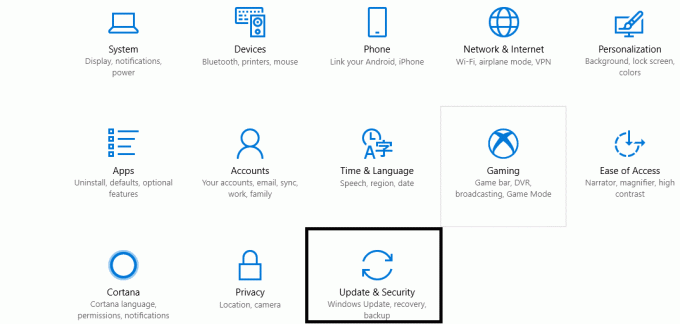
3. Klikk på "Se etter oppdateringer" og la den se etter oppdateringer (vær tålmodig siden denne prosessen kan ta noen minutter).

4. Nå, hvis oppdateringer blir funnet, last ned og installer dem.
5. Start PC-en på nytt etter at oppdateringer er installert.
Det er alt; nå må denne veiledningen ha Reparer avbruddsunntak ikke håndtert Feil Windows 10 (INTERRUPT_EXCEPTION_NOT_HANDLED), men hvis du fortsatt har spørsmål angående dette innlegget, spør dem gjerne i kommentarfeltet.